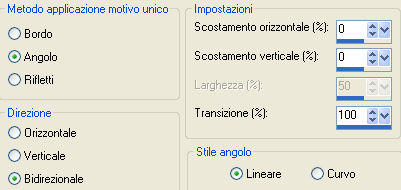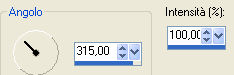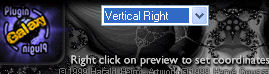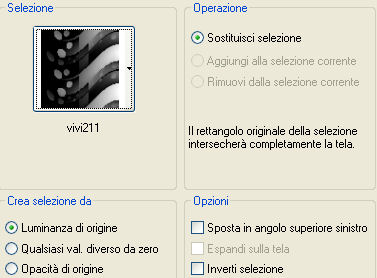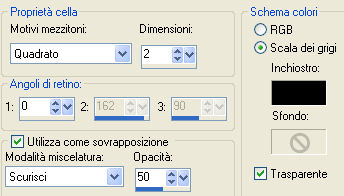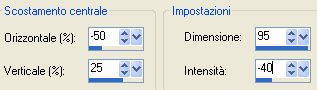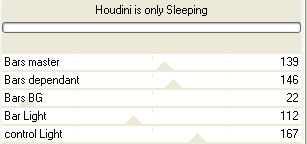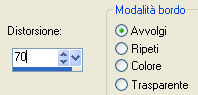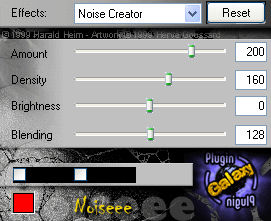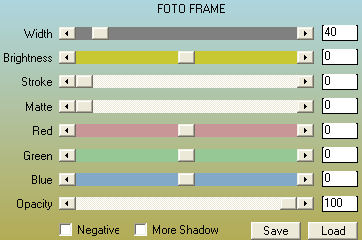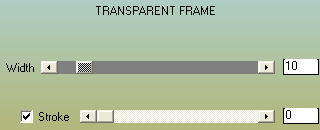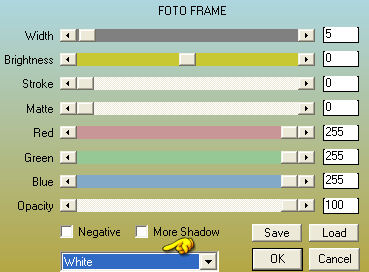Preparazione Metti le selezioni "vivi210" e "vivi211" nella cartella selezioni di psp Apri in psp la maschera "aditascreations_mask_43" e riducila ad icona Importa l'effetto "Houdini is only Sleeping" del filtro Kang 2 dentro il filtro Unlimited 2
1. Apri una nuova immagine trasparente di 950 x 550 px. Selezione/Seleziona tutto. 2. Apri lo sfondo "abstrac2". Modifica/Copia e incolla nella selezione. Deseleziona tutto. Per cambiare il colore di sfondo, perchè sia in armonia con i tuoi tubes fai: Regola/Tonalità e saturazione/Mappa tonalità e gioca con i cursori per trovare i colori che si adattano meglio nel tuo caso. 3. Effetti/Effetti d'immagine/Motivo unico:
4. Regola/Sfocatura/Sfocatura da movimento:
5. Applica di nuovo la sfocatra da movimento. 6. Effetti/Plug in/Plugin Galaxy/Instant Mirror:
7. Livelli/Duplica. Immagine/Capovolgi. 8. Cambia la modalità di miscelatura del livello da normale a filtra e abbassa l'opacità a 37. 9. Effetti/Effetti di bordo/Aumenta di più. 10. Livelli/Nuovo livello raster. Riempi con il colore #ffffff. 11. Livelli/Nuovo livello di maschera/Da immagine e scegli "aditascreations_mask_43": spunta solo luminanza d'origine. 12. Livelli/Unisci/Unisci gruppo. 13. Immagine/Rifletti. 14. Effetti/Effetti di distorsione/Onda:
15. Prendi lo strumento selezione rettangolo e scegli selezione personalizzata:
16. Modifica/Cancella. Deseleziona tutto. 17. Apri il tube "decovivi". Modifica/Copia e incolla come nuovo livello. 18. Effetti/Effetti d'immagine/Scostamento: orizz. -365 / vert 0 / personalizzato e trasparente. 19. Cambia la modalità di miscelatura del livello da normale a filtra e abbassa l'opacità a 70. 20. Posizionati sul livello di sfondo (Raster 1). 21. Selezione/Carica selezione/Da disco e scegli "vivi211":
22. Selezione/Innalza selezione a livello. Deseleziona tutto. 23. Effetti/Effetti 3D/Sfalsa ombra: 1 / 1 / 100 / 3 / colore #d8d2d2. 24. Cambia la modalità di miscelatura del livello da normale a luce netta. 25. Posizionati sul livello della maschera e abbassa l'opacità a circa 30 e cambia la modalità di miscelatura del livello da normale a sovrapponi. 26. Livelli/Unisci/Unisci giù. 27. Effetti/Plug in/Mura's Seamless/Emboss con la configurazione predefinita. 28. Apri il tube "lunaflores243". Immagine/Rifletti. Immagine/Capovolgi. Modifica/Copia e incolla come nuovo livello. Posiziona a destra. 29. Livelli/Disponi/Sposta giù. 30. Cambia la modalità di miscelatura del livello da normale a luce netta e abbassa l'opacità a 30/40 circa. 31. Effetti/Plug in/Mura's Seamless/Emboss con la configurazione predefinita. 32. Apri il tube "12930062692_femmes_nikita". Modifica/Copia e incolla come nuovo livello. Posiziona a destra. 33. Cambia la modalità di miscelatura del livello da normale a sovrapponi e abbassa l'opacità a circa 55. 34. Livelli/Nuovo livello raster. 35. Selezione/Carica selezione/Da disco e scegli "vivi210": stessa configurazione precedente. 36. Versa un colore (un po' scuro) scelto nella selezione. 37. Effetti/Effetti artistici/Mezzitoni (colore nero):
38. Deseleziona tutto. 39. Livelli/Duplica. Immagine/Capovolgi. Livelli/Unisci/Unisci giù. 40. Effetti/Effetti di distorsione/Distorsione:
41. Cambia la modalità di miscelatura del livello da normale a filtra e abbassa l'opacità a 65. 42. Livelli/Unisci/Unisci visibili. 43. Livelli/Nuovo livello raster. Riempi con un colore qualsiasi. 44. Effetti/Plug in/Unlimited 2/Kang 2/Houdini is only Sleeping:
45. Effetti/Plug in/Transparency/Eliminate Black. 46. Effetti/Effetti geometrici/Prospettiva orizzontale:
47. Effetti/Effetti d'immagine/Scostamento: orizz. -372 / vert. 0 / personalizzato e trasparente. 48. Abbassa l'opacità di questo livello a 70. 49. Effetti/Plug in/Mura's Seamless/Emboss con la configurazione predefinita. 50. Livelli/Unisci/Unisci tutto (appiattisci). Modifica/Copia. 51. Immagine/Aggiungi bordatura simmetrica di 2 px colore scuro scelto dal tuo sfondo. 52. Immagine/Aggiungi bordatura simmetrica di 60 px colore chiaro scelto dal tuo sfondo. 53. Seleziona quest'ultima bordatura con la bacchetta magica (tolleranza 0 e sfumatura 0). Modifica/Incolla nella selezione. 54. Effetti/Plug in/Plug in Galaxy/Noiseee:
55. Effetti/Plug in/AAA Frame/Foto Frame:
56. Selezione/Innalza selezione a livello. Deseleziona tutto. 57. Effetti/Plug in/AAA Frame/Transparent Frame:
58. Effetti/Effetti 3D/Sfalsa ombra: 0 / 0 / 100 / 45 / colore nero. 59. Livelli/Duplica. Immagine/Ridimensiona al 110% (tutti i livelli non spuntato). 60. Effetti/Effetti di distorsione/Onda:
61. Posizionati sul livello di sfondo. Livelli/Innalza livello di sfondo. 62. Immagine/Ridimensiona al 90% (tutti i livelli non spuntato). 63. Livelli/Unisci/Unisci tutto (appiattisci). 64. Apri il tube "ZGT04-08Floral Beauty". Immagine/Ridimensiona al 120% (tutti i livelli non spuntato). Modifica/Copia e incolla come nuovo livello e posiziona a destra. 65. Effetti/Effetti 3D/Sfalsa ombra: 30 / -17 / 44 / 15 / colore nero. 66. Livelli/Unisci/Unisci tutto (appiattisci). 67. Effetti/Plug in/AAA Frame/Foto Frame:
68. Apri il tube "texte". Modifica/Copia e incolla come nuovo livello e posiziona dove preferisci. 69. Aggiungi la tua firma. 70. Livelli/Unisci/Unisci tutto (appiattisci). Immagine/Ridimensiona a 850 px di larghezza. Salva in formato jpeg. La splendida versione della mia tester gioM - Grazie!
Tutorial tradotto da Byllina il 6 maggio 2012 |